「こんにちは。新しい iPhone をセットアップしたときに、オプションが機能せず、表示されなかったため、デバイス間のデータ転送に失敗しました。新しい電話のセットアップが完了した後にデバイス間のデータ転送を行うことはできますか? ?」
- Apple ディスカッション コミュニティの誰かによる投稿
新しい iPhone 15 を入手した場合、以前の iPhone から古いデータを転送する最も簡単な方法は、クイック スタートを使用することです。ただし、新しい iPhone をすでにセットアップしている場合、この方法は実行できません。そこで、「初期設定後に別のiPhoneからiPhoneにデータを移行できるのか?」という疑問が生じます。答えは間違いなく「はい」です。この記事では、Apple と Apple 以外の方法を含め、セットアップ後に iPhone を iPhone に転送する 4 つの効果的な方法を紹介します。簡単にチェックしてみましょう。
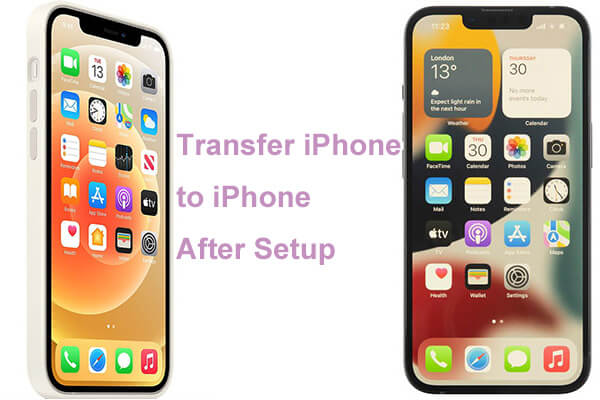
iPhone を消去したくない場合は、電話データ転送ツールであるCoolmuster Mobile Transferと、初期セットアップ後に古い iPhone から新しい iPhone にデータを転送できます。 iCloud や iPhone のバックアップを必要とせず、ワンクリックでiPhone 間でデータ転送が可能になります。さらに、クロスプラットフォームのデータ転送もサポートします。
Coolmuster Mobile Transfer(スマホデータ移行)で何ができるのでしょうか?
この iPhone 間転送を使用して、古い iPhone から新しい iPhone にすべてを転送するにはどうすればよいですか?
01アプリをパソコンにインストールしたら、アプリを開きます。
02 2 本の USB ケーブルを使用して両方の iPhone をコンピュータに接続します。尋ねられたら、iPhone で「信頼」をタップしてこのコンピュータを信頼します。プログラムがデバイスを認識すると、デバイス画像の下に「接続済み」と表示されます。
注:古い iPhone はソースの位置にある必要があります。必要に応じて、「反転」をタップして位置を切り替えます。

03古いiPhoneから新しいiPhoneに転送したいファイルをチェックし、下の「コピー開始」ボタンをクリックして同期プロセスを開始します。

ビデオガイド
Apple が提供するクラウド ストレージ サービスである iCloud を使用すると、ユーザーはデータのバックアップと同期を簡単に行うことができます。新しい iPhone をセットアップした後でも、iCloud 同期または iCloud バックアップを通じて古い iPhone から新しい iPhone 15 にデータを転送できます。
iCloud 同期では、同期したい特定のデータの種類を選択できますが、iCloud バックアップではデバイス全体がバックアップされるため、バックアップから復元する前に新しい iPhone 上のすべてのデータを消去する必要があります。
ステップ 1. 古い iPhone で、[設定] > [あなたの名前] > [iCloud] に移動し、同期したいデータの種類 (写真、連絡先、メモなど) が有効になっていることを確認します。

ステップ 2. 新しい iPhone で、同じ Apple ID を使用して iCloud にサインインし、同じデータ同期オプションをオンにします。データは両方のデバイス間で自動的に同期されます。
プロセス 1.古い iPhone を iCloud にバックアップする
iOS 10以降を実行しているiPhoneの場合: 「設定」を開き、「あなたの名前」>「iCloud」>「iCloudバックアップ」>「今すぐバックアップ」をタップします。

iOS 9 以前を実行している iPhone の場合: 「設定」>「iCloud」>「バックアップ」>「iCloud バックアップ」>「今すぐバックアップ」を開きます。
プロセス 2. 新しい iPhone の既存のデータをすべて消去します
ステップ1. 新しいiPhoneで、「設定」>「一般」>「リセット」>「すべてのコンテンツと設定を消去」に移動します。

ステップ 2. 「iPhone を消去」を選択し、消去プロセスが完了するまで待ちます。
ステップ 3. 画面上の指示に従って、iPhone を新しい iPhone としてセットアップします。
手順3. セットアップ後にiPhoneをiPhoneに転送する
ステップ 1. 新しい iPhone の電源を入れます > 言語を選択 > Wi-Fi ネットワークに接続 > Face ID または Touch ID を設定し、パスワードを作成します。
ステップ2. アプリとデータ画面で「iCloudバックアップから復元」をタップし、最新のバックアップファイルを選択します。

ステップ 3. 「復元」を押して転送を開始します。
iCloud を使用せずにセットアップ後に iPhone を iPhone に転送するにはどうすればよいですか?Apple が提供する別のデータバックアップおよび復元ツールである iTunes を利用することもできます。 iTunes バックアップを使用すると、新しい iPhone をセットアップした後でも、古い iPhone から新しいデバイスにデータを完全に復元できます。これを行うには、次の手順に従います。
ステップ 1. 古い iPhone をコンピュータに接続し、コンピュータ上で最新バージョンの iTunesを起動します。
ステップ 2. 検出されたら、[デバイス] で [iPhone] アイコンをタップし、左側のパネルで [概要] を選択し、[バックアップ] セクションで [このコンピュータ] を選択し、[今すぐバックアップ] をクリックします。

ステップ 3. バックアップが完了したら、新しい iPhone をコンピュータに接続します。
ステップ4. iTunesで「バックアップを復元」を選択し、作成したバックアップファイルを選択します。復元プロセスが完了するまで待つと、新しい iPhone には古い iPhone のすべてのデータが保存されます。

セットアップ後に、ある iPhone から別の iPhone にいくつかのファイルを転送したいだけの場合は、AirDrop を使用できます。 AirDrop は Apple デバイス間でファイルを転送するための迅速かつ簡単な方法ですが、大量のデータの移行には適していません。以下は、AirDrop でセットアップした後に新しい iPhone にデータを転送するためのガイドです。
ステップ1.両方のiPhoneで、「設定」>「一般」>「AirDrop」に移動し、「全員」または「連絡先のみ」を選択します。
ステップ 2. 古い iPhone で、転送したいデータ (写真、ビデオなど) を見つけて、[共有] > [AirDrop] を選択します。

ステップ 3. AirDrop インターフェースで、受信デバイスとして新しい iPhone のアイコンを選択します。
ステップ 4. 新しい iPhone で、受信リクエストを受け取ります。 「同意する」をタップすると、データ転送が開始されます。
これで、セットアップ後にiPhoneをiPhoneに転送する方法が理解できたはずです。 Apple のソリューション (iCloud、iTunes、AirDrop など) は信頼性が高く、安全に使用できますが、操作プロセスはかなり複雑で、新しいデバイスではデータ損失さえも引き起こします。それに比べて、 Coolmuster Mobile Transfer(スマホデータ移行) 、セットアップ後にデータを損失することなく iPhone から iPhone に簡単、高速、安全に転送する方法を提供します。したがって、 Coolmuster Mobile Transfer(スマホデータ移行)を選択することをお勧めします。
関連記事:
iPhoneからiPhone 15/15 Proにデータを転送するのにどれくらい時間がかかりますか?ここで調べてください
2024 年に iPhone から iPhone にアプリを転送する方法: 完全ガイド





